qq是大家非常喜欢的一款交友软件,在当前来看是非常受欢迎的聊天软件,受到小伙伴们的喜爱,大多数的小伙伴都是有注册qq账号的,对于我们办公、交友以及聊天等都是十分有帮助的,我们在使用电脑版的QQ的时候,有些小伙伴想要设置一下qq提示音,那么我们该如何设置呢,你可以进入到系统设置的窗口中将提示音功能找到之后进行点击进入,然后根据需求进行更改状态以及声音即可,下方是关于如何使用电脑版QQ设置提示音的具体操作方法,如果你需要的情况下可以看看方法教程,希望小编的方法教程对大家有所帮助。
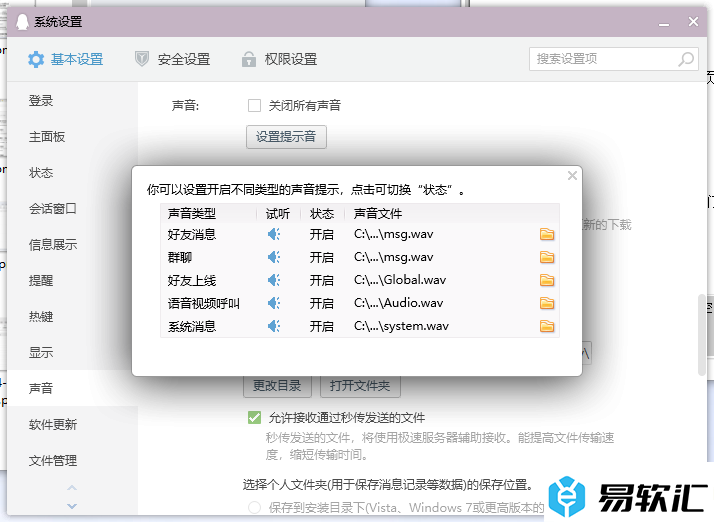
方法步骤
1.首先,我们在电脑上将QQ进行登录进去,之后在页面上将【三】按钮进行点击一下。
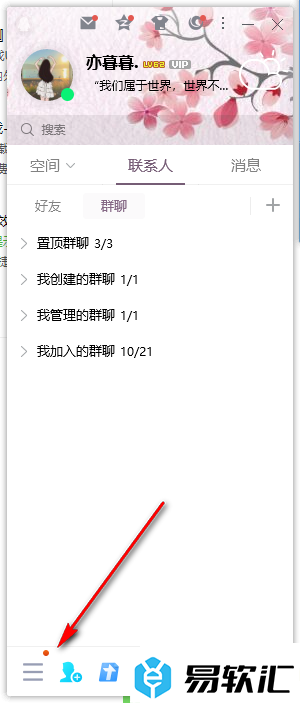
2.这时,我们就可以在打开的下拉菜单选项中,将【设置】选项找到之后进行一下进入。
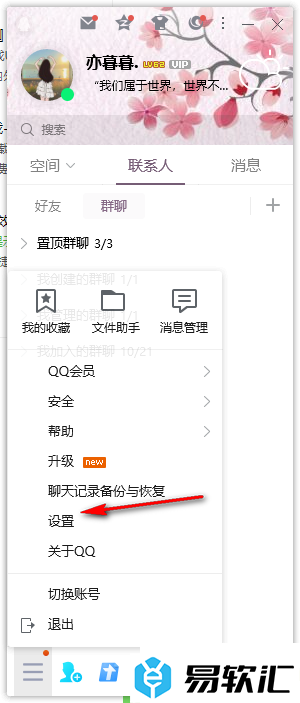
3.当我们进入到系统设置的页面中之后,在页面的左侧位置将【声音】选项进行点击打开。
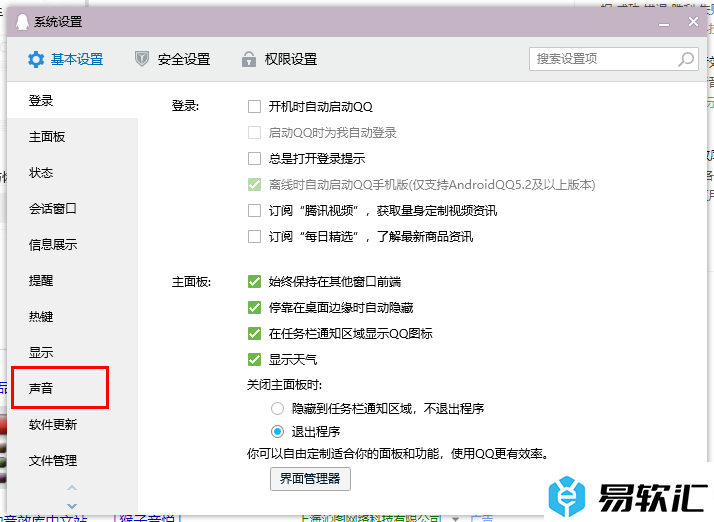
4.那么在页面的右侧位置就可以查看到【声音】按钮,将其中的【设置提示音】选项进行点击打开。
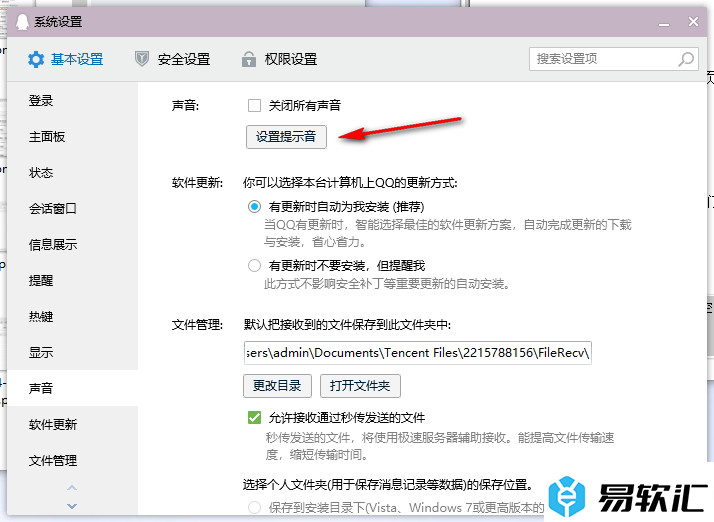
5.在打开的窗口中,我们可以查看到一些声音类型,我们可以更改状态,以及可以单击后面的黄色按钮进行更改声音文件。
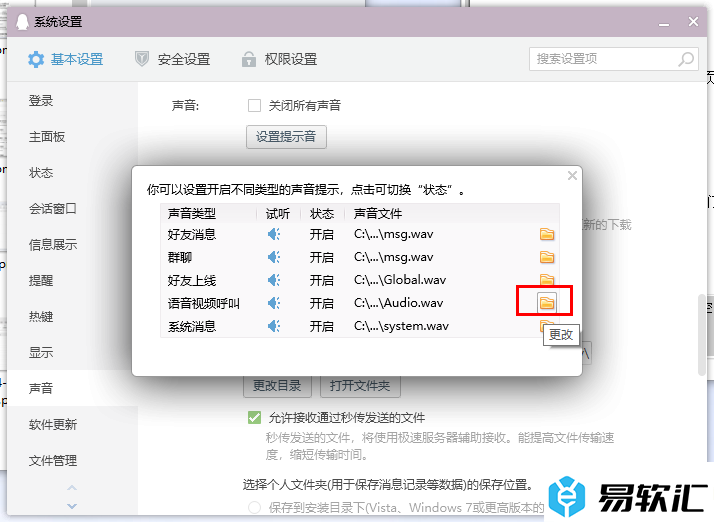
以上就是关于如何使用qq电脑版设置提示音的具体操作方法,我们在进行设置提示音的过程中,想要将我们需要的提示音进行更改操作,那么就可以进入到系统设置的窗口中,将声音功能找到进行设置就好了,感兴趣的话可以操作试试。






